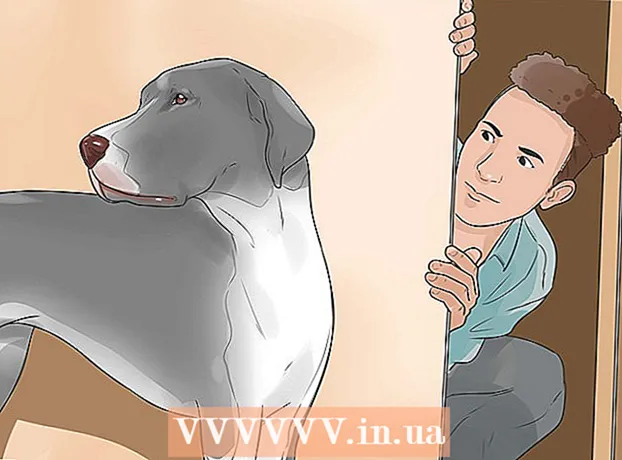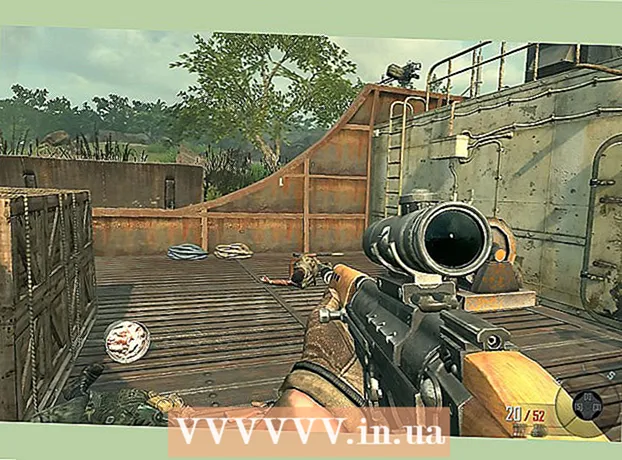Szerző:
Tamara Smith
A Teremtés Dátuma:
28 Január 2021
Frissítés Dátuma:
27 Június 2024

Tartalom
Ez a wikiHow megtanítja, hogyan kell másolni az eszközillesztőket (más néven illesztőprogramokat) az egyik Windows vagy MacOS számítógépről a másikra. Ez akkor hasznos, ha az illesztőprogram régebbi verziójára van szüksége, amely már nem elérhető a gyártótól.
Lépni
2/2 módszer: Windows
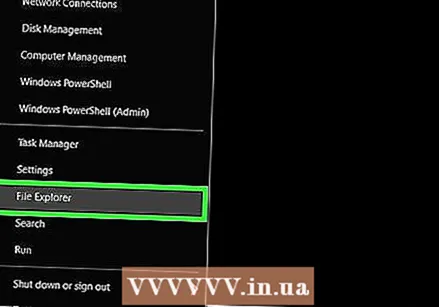 Nyissa meg a fájlkezelőt a Windows rendszerben. Ennek gyors módja a nyomás ⊞ Nyerj+E nyomja meg a billentyűzetet.
Nyissa meg a fájlkezelőt a Windows rendszerben. Ennek gyors módja a nyomás ⊞ Nyerj+E nyomja meg a billentyűzetet. 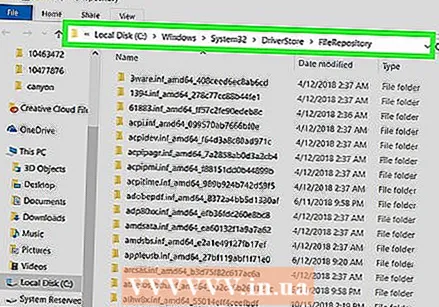 Menjen az illesztőprogramokkal ellátott mappába. A Windows az egyes telepített illesztőprogramok másolatát a C: Windows System32 DriverStore FileRepository könyvtárban tárolja. Minden illesztőprogram a saját mappájában található.
Menjen az illesztőprogramokkal ellátott mappába. A Windows az egyes telepített illesztőprogramok másolatát a C: Windows System32 DriverStore FileRepository könyvtárban tárolja. Minden illesztőprogram a saját mappájában található. - A mappa megnyitásához kattintson a meghajtóra C. a bal oldali panelen kattintson duplán ablakok, Akkor tovább Rendszer32, DriverStore és FileRepository.
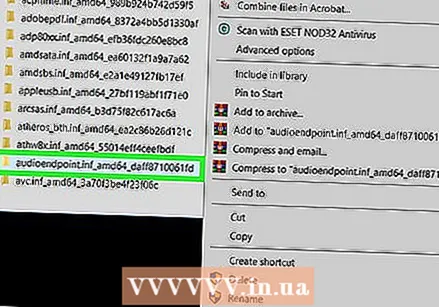 Keresse meg a másolni kívánt illesztőprogramot tartalmazó mappát. Görgessen lefelé a jobb oldali panelen, amíg meg nem találja. A mappanevek az illesztőprogram nevével kezdődnek (pl .: "xboxgip.if_amd64_x"), és alapértelmezés szerint ábécé sorrendben vannak.
Keresse meg a másolni kívánt illesztőprogramot tartalmazó mappát. Görgessen lefelé a jobb oldali panelen, amíg meg nem találja. A mappanevek az illesztőprogram nevével kezdődnek (pl .: "xboxgip.if_amd64_x"), és alapértelmezés szerint ábécé sorrendben vannak. 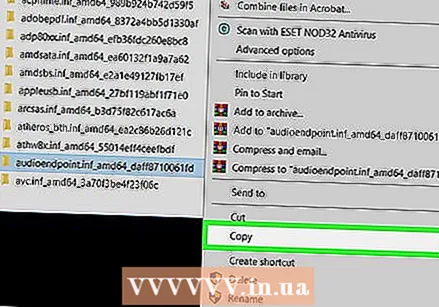 Másolja a mappát egy flash meghajtóra. Ha nincs flash meghajtója, akkor tömörítheti a mappát, és feltöltheti egy felhőszerverre, például a Google Drive-ra. Ha nem, a következőképpen másolhatja a mappát a flash meghajtóra:
Másolja a mappát egy flash meghajtóra. Ha nincs flash meghajtója, akkor tömörítheti a mappát, és feltöltheti egy felhőszerverre, például a Google Drive-ra. Ha nem, a következőképpen másolhatja a mappát a flash meghajtóra: - Helyezze be a flash meghajtót a számítógépbe.
- Kattintson a másolni kívánt mappára a kiválasztásához, majd nyomja meg az gombot Ctrl+C. hogy lemásolja.
- Görgessen lefelé az Explorer bal oszlopában, és kattintson duplán a flash meghajtóra.
- Kattintson a jobb gombbal egy üres helyre a jobb oldali panelen, és válassza a lehetőséget Ragaszkodni.
- A fájlok másolása után biztonságosan eltávolíthatja a flash meghajtót.
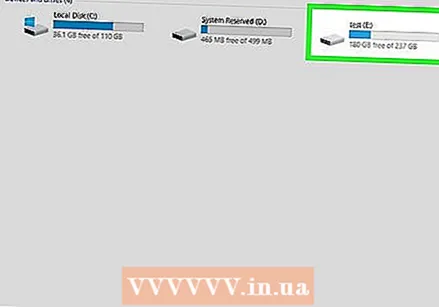 Helyezze be a flash meghajtót a második számítógépbe. Ha a flash meghajtó tartalma nem jelenik meg azonnal, nyomja meg a gombot ⊞ Nyerj+E a File Explorer megnyitásához, majd kattintson a flash meghajtóra a megnyitásához.
Helyezze be a flash meghajtót a második számítógépbe. Ha a flash meghajtó tartalma nem jelenik meg azonnal, nyomja meg a gombot ⊞ Nyerj+E a File Explorer megnyitásához, majd kattintson a flash meghajtóra a megnyitásához. - Ha felhőfiókra töltötte fel a mappát, jelentkezzen be ugyanarra a fiókra ezen a számítógépen, és töltse le a fájlt.
 Húzza az illesztőprogram mappát az asztalra. Ha akarja, áthúzhatja a számítógép másik helyére.
Húzza az illesztőprogram mappát az asztalra. Ha akarja, áthúzhatja a számítógép másik helyére. - Ha letöltött egy zip fájlt, kattintson rá duplán a megnyitásához, és húzza a mappát az asztalra.
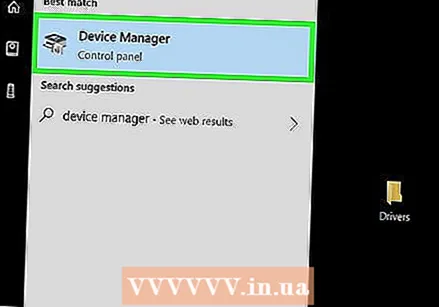 Nyissa meg az Eszközkezelőt. A következőképpen találja meg:
Nyissa meg az Eszközkezelőt. A következőképpen találja meg: - Kattintson a keresés ikonra (egy kör vagy nagyító a Start menü mellett).
- típus eszköz.
- kattintson Eszköz kezelés amikor megjelenik a keresési eredmények között.
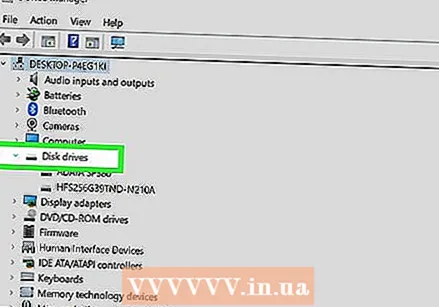 Bontsa ki a telepíteni kívánt eszközt tartalmazó csoportot. Az eszköztől függően a megfelelő csoport már kibővülhet, mert telepíteni kell az illesztőprogramot.
Bontsa ki a telepíteni kívánt eszközt tartalmazó csoportot. Az eszköztől függően a megfelelő csoport már kibővülhet, mert telepíteni kell az illesztőprogramot. - Például, ha egy hangkártya illesztőprogramját telepíti, kibővíti a „Hang-, videó- és játékvezérlők” csoportot.
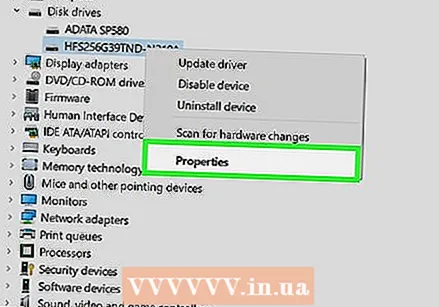 Kattintson a jobb gombbal az eszközre, és válassza a lehetőséget Tulajdonságok. Ez megnyitja a "Tulajdonságok" ablakot.
Kattintson a jobb gombbal az eszközre, és válassza a lehetőséget Tulajdonságok. Ez megnyitja a "Tulajdonságok" ablakot. 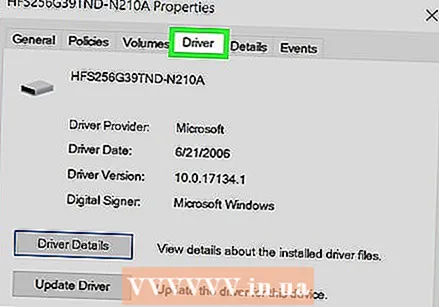 Kattintson a fülre Sofőr. Az ablak tetején van.
Kattintson a fülre Sofőr. Az ablak tetején van. 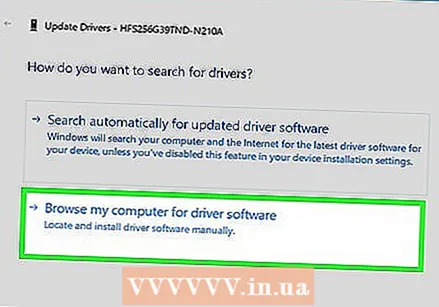 kattintson Keressen a számítógépemen illesztőprogramokat. Ez a második lehetőség.
kattintson Keressen a számítógépemen illesztőprogramokat. Ez a második lehetőség. 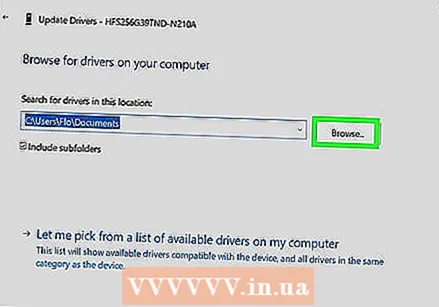 kattintson Levelek.
kattintson Levelek.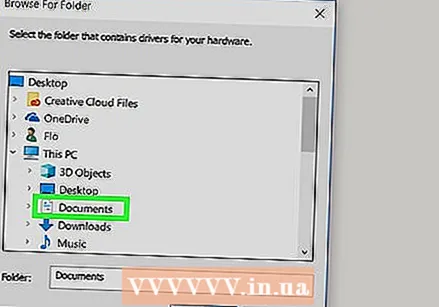 Kattintson duplán arra a helyre, ahová az illesztőprogramok mappáját másolta. Például, ha áthúzta a mappát az asztalra, kattintson duplán Asztal.
Kattintson duplán arra a helyre, ahová az illesztőprogramok mappáját másolta. Például, ha áthúzta a mappát az asztalra, kattintson duplán Asztal. 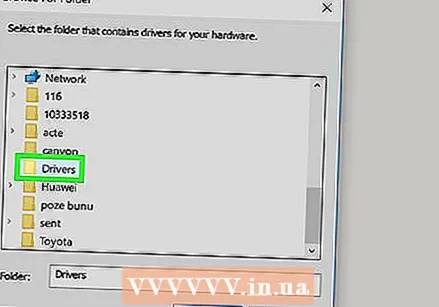 Válassza ki az illesztőprogramok mappát, majd kattintson a gombra rendben. Ez hozzáadja a kiválasztott mappát az "Illesztőprogramok frissítése" párbeszédpanelhez.
Válassza ki az illesztőprogramok mappát, majd kattintson a gombra rendben. Ez hozzáadja a kiválasztott mappát az "Illesztőprogramok frissítése" párbeszédpanelhez. 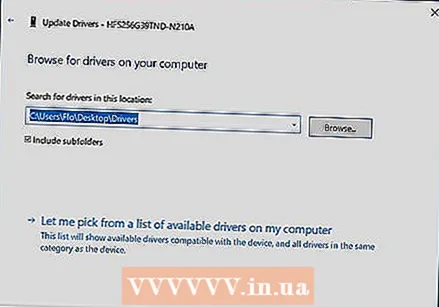 kattintson Következő. A Windows most megvizsgálja az illesztőprogram mappáját.
kattintson Következő. A Windows most megvizsgálja az illesztőprogram mappáját. 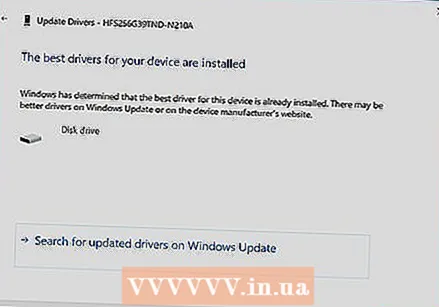 Az illesztőprogram telepítéséhez kövesse a képernyőn megjelenő utasításokat.
Az illesztőprogram telepítéséhez kövesse a képernyőn megjelenő utasításokat.
2/2 módszer: macOS
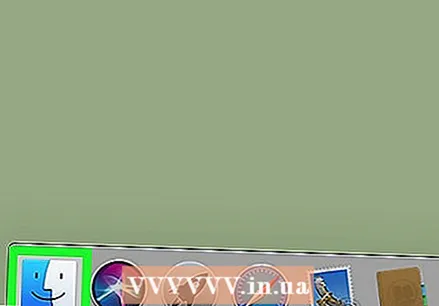 Nyissa meg a keresőt
Nyissa meg a keresőt  nyomja meg választási lehetőség amíg te vagy Megy kattintások.Megy egy menüpont a képernyő tetején található sávban.
nyomja meg választási lehetőség amíg te vagy Megy kattintások.Megy egy menüpont a képernyő tetején található sávban. 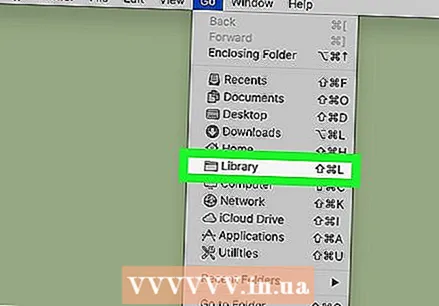 kattintson Könyvtár.
kattintson Könyvtár. Kattintson duplán az eszköz mappájára. Például, ha nyomtató-illesztőprogramokat kell másolnia, kattintson duplán Nyomtatók.
Kattintson duplán az eszköz mappájára. Például, ha nyomtató-illesztőprogramokat kell másolnia, kattintson duplán Nyomtatók. 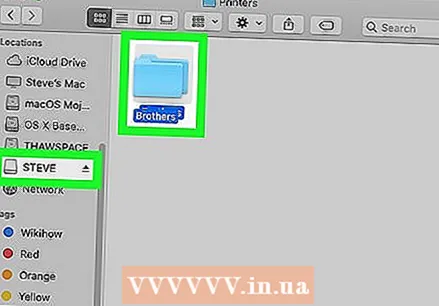 Másolja a mappát egy flash meghajtóra. Ha nincs flash meghajtója, akkor tömörítheti a mappát, és feltöltheti egy felhőszerverre, például a Google Drive-ra. Más esetekben a mappát átmásolhatja a flash meghajtóra az alábbiak szerint:
Másolja a mappát egy flash meghajtóra. Ha nincs flash meghajtója, akkor tömörítheti a mappát, és feltöltheti egy felhőszerverre, például a Google Drive-ra. Más esetekben a mappát átmásolhatja a flash meghajtóra az alábbiak szerint: - Helyezze be a flash meghajtót a számítógépbe. Néhány pillanat múlva a pendrive megjelenik a Finder bal oszlopában az "Eszközök" alatt.
- Húzza az illesztőprogramot az eredeti helyéről a flash meghajtóra.
 Helyezze a flash meghajtót a második Mac-be. Ha felhőfiókra töltötte fel a mappát, jelentkezzen be ugyanarra a fiókra ezen a számítógépen, töltse le a zip fájlt, és bontsa ki a számítógépre.
Helyezze a flash meghajtót a második Mac-be. Ha felhőfiókra töltötte fel a mappát, jelentkezzen be ugyanarra a fiókra ezen a számítógépen, töltse le a zip fájlt, és bontsa ki a számítógépre. 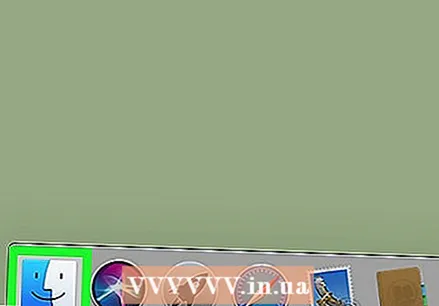 Nyissa meg a keresőt
Nyissa meg a keresőt  Húzza a mappát a merevlemezre. A mappát általában hívják Macintosh HD hacsak nem nevezték át. Ez telepíti az illesztőprogramot a megfelelő Library mappába.
Húzza a mappát a merevlemezre. A mappát általában hívják Macintosh HD hacsak nem nevezték át. Ez telepíti az illesztőprogramot a megfelelő Library mappába.